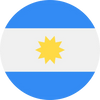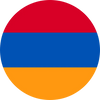Asegurando su
Comprensión eSIM Compatibilidad en iPhone
No todos los iPhones lo admiten
- Compatibilidad del dispositivo:
eSIM El soporte comienza con el iPhone XR, XS y modelos posteriores. Los modelos más antiguos no son compatibles con esta tecnología. - Restricciones del transportista:Tu iPhone debe estar desbloqueado para poder usarlo
eSIM de varios operadores. Es posible que los dispositivos bloqueados solo admitaneSIM del portador original. - Número de
eSIM s:Los modelos recientes de iPhone permiten hasta 8eSIM s. El iPhone 13 admite 2eSIM s, mientras que el iPhone 14 y el iPhone 15 admiten hasta 8.
Puntos clave:
- Los planes de datos, SMS y servicios de llamadas varían según el proveedor.
eSIM Las transferencias entre dispositivos se admiten con “Transferencia rápida”.- Es necesaria una conexión a Internet para
eSIM activación. - Internacional
eSIM s, como los de RapideSIM , se puede utilizar en instancias separadas sin límite.
Cómo comprobar si su eSIM Está activado en iPhone
Para determinar si su
- Abrir configuración:Accede a la aplicación “Configuración” en tu iPhone.
- Navegar a Celular:Toca “Celular” para ver tus planes celulares.
- Comprobar si hay
eSIM Activación:Tu activadoeSIM Debería aparecer con el nombre o etiqueta asignados. Tóquelo para obtener detalles adicionales si es necesario.
Activando eSIM en tu iPhone
Para activar un
- Adquirir
eSIM :Obtenga sueSIM de su operador o proveedor. - Abrir configuración:Vaya a “Configuración” y seleccione “Celular”.
- Agregar plan celular:Toca “Agregar plan celular”.
- Escanear código QR:Utilice la cámara de su iPhone para escanear el código QR proporcionado por su operador.
- Etiquetar y configurar:Cambia el nombre de tu
eSIM para una fácil identificación y seleccione “Solo datos móviles” si los utiliza para viajar.
Este método se aplica para activar
Activando eSIM Usando RapideSIM Instalación automática de
Rápido
- Iniciar sesión en Rapid
eSIM Aplicación:Accede a la aplicación y asegúrate de haber iniciado sesión. - Seleccionar
eSIM y destino:Elige tueSIM y destino. - Elija Instalación automática:Opte por la instalación automática.
- Instalar y activar:Haga clic en “Instalar y activar” y marque el menú “Celular” para confirmar la activación.
Activando eSIM Uso de transferencia rápida
Quick Transfer te permite mover tu
- Configuración de acceso:Abre “Configuración” y ve a “Celular”.
- Agregar plan celular:Toca “Agregar plan celular”.
- Seleccionar opción de transferencia:Si no aparecen opciones, seleccione “Transferir desde otro iPhone”.
- Confirmar transferencia:En su dispositivo anterior, apruebe la transferencia seleccionando “Transferir” o ingresando un código de verificación.
- Transferencia completa: Asegúrate de que la transferencia se complete en el sitio web de tu operador si es necesario. Ten en cuenta que la transferencia rápida requiere iOS 16 o posterior.
Solución de problemas eSIM Problemas de activación en iPhone
Si tiene problemas con
- Contactar con el soporte del operador: Comuníquese con el servicio de asistencia de su operador. Algunos ejemplos son:
- Verizon: 800-922-0204
- T-Mobile: 1-800-T-MOBILE
- AT&T: 800.331.0500 o 611
- Vodafone: Chatea con TOBi
- Problema con la dirección SM-DP+: Asegúrese de que la dirección SM-DP+ esté ingresada correctamente. Es posible que deba configurarla manualmente.
- Error de autenticación de PDP:Restablezca la configuración de red en su dispositivo para resolver este problema.
Preguntas frecuentes sobre eSIM en iPhone
Cuántos
- El iPhone 14 y 15 admiten hasta 8
eSIM s. Los modelos más antiguos, como el iPhone 13, admiten hasta 2.
¿Puedo obtener datos ilimitados con un?
- Sí, rápido
eSIM proporcionaeSIM s con planes de datos ilimitados, simplificando la gestión de la conectividad.
¿Existen aplicaciones para gestionar?
- Sí, aplicaciones como Rapid
eSIM 's ofrece funciones para administrar y comprar planes de datos a nivel global.
Al comprender estos pasos y consejos, puede asegurarse de que su